Microsoft Expression Web - Add-In
Dalam bab ini, kita akan mempelajari cara menginstal Add-in di Expression Web. Add-in Web Ekspresi, adalah paket perangkat lunak eksternal yang menyediakan fungsionalitas tambahan atau yang disempurnakan dalam Expression Web.
Add-in dapat diunduh dari lokasi berikut https://msdn.microsoft.com/en-us/expression/jj873995. Misalnya, mari unduh add-in AddFeed.
Step 1- Buka Expression Web dan buka menu Alat. KlikAdd-Ins…opsi menu.

Step 2- Jika ini adalah pertama kalinya Add-in diinstal, maka akan ada daftar kosong di kotak dialog Kelola Add-in. Mari klikInstall tombol.
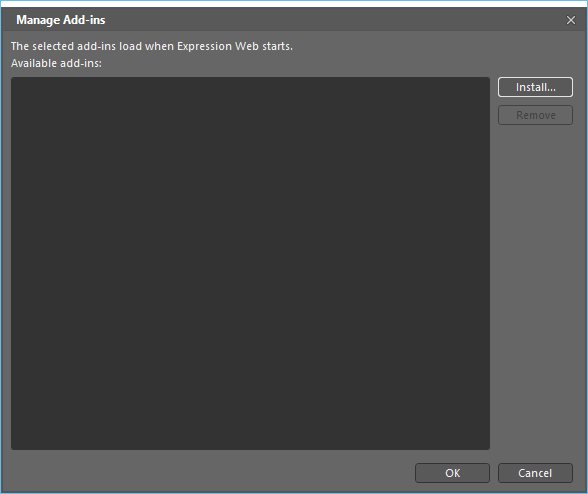
Step 3 - Pilih AddFeeds.xadd file dan klik Open tombol.

Step 4- Setelah terinstal, ini akan menampilkan layar berikut. Ini akan menanyakan apakah kita ingin mengaktifkan add-in. Layar akan memberikan semua informasi tentang add-in tertentu yang sedang diinstal. Klik Yes.
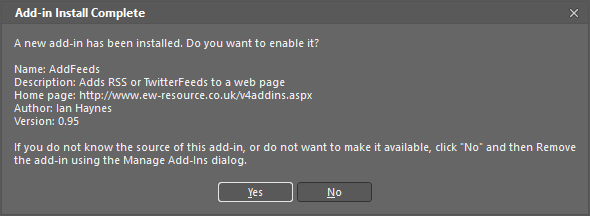
Step 5 - Bergantung pada add-in yang dipasang, mereka akan tersedia di sejumlah lokasi.
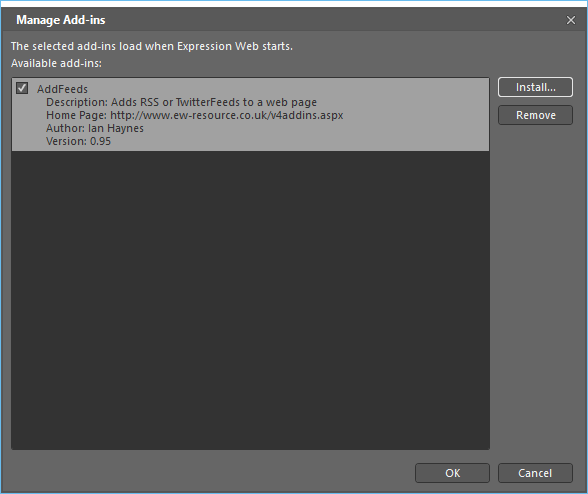
Step 6 - Selanjutnya, pergi ke InsertTidak bisa. Anda akan melihatTwitter or RSS Feed opsi yang sekarang ditambahkan setelah menginstal add-in.
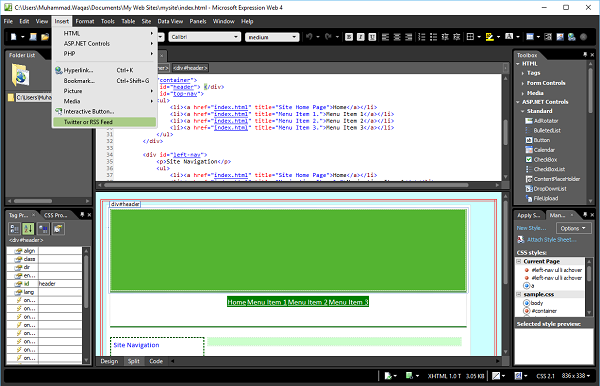
Anda dapat mengikuti langkah-langkah yang sama untuk menginstal lebih banyak add-in sesuai persyaratan.